- 系统
- 教程
- 软件
- 安卓
时间:2021-11-09 来源:u小马 访问:次
最近有不少用户都升级了自己的电脑到Windows11系统,但是部分用户在体验后觉得目前版本的Windows11系统并不好用,想要恢复Win10系统。可是电脑中明明有.old系统文件,点击恢复却没有反应,这要怎么办呢?下面小编就带着大家一起看看吧!
微软向所有用户发布了 Windows 11,所有媒体平台上已经出现了大量评论,但许多人抱怨新操作系统的很多问题。今天小编就为大家介绍Win11回滚Win10系统的技巧。
延长试用期至60天
值得一提的是,此方法仅在您在最初的 10 天过去之前执行时才有效。
1、按键盘上的+键并从菜单中选择应用程序,打开Windows 终端。WinX
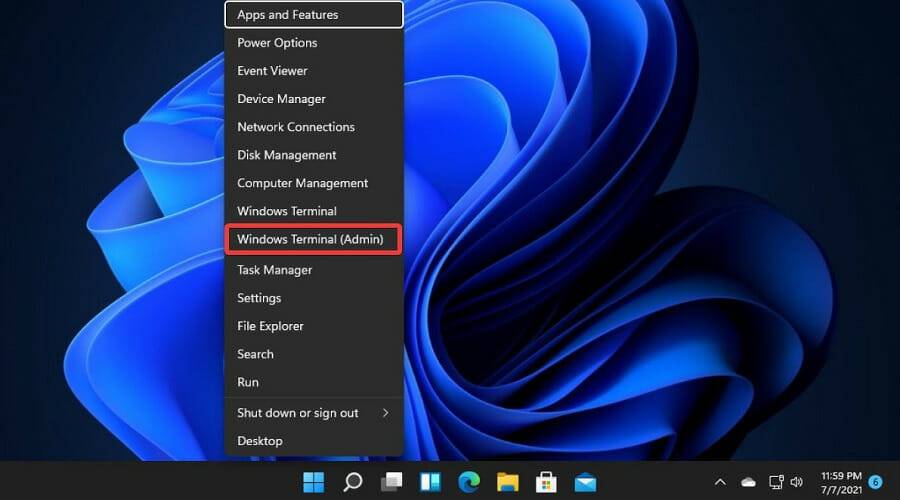
2、运行以下命令:DISM /Online /Set-OSUninstallWindow /Value:60
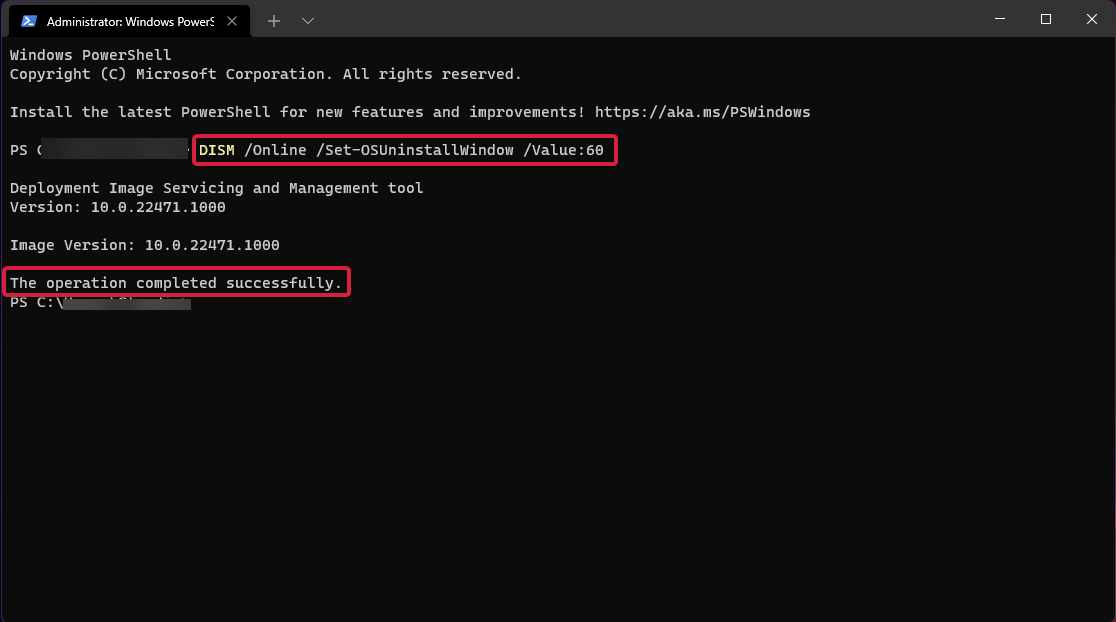
3、现在运行这个命令:dism.exe /online /Get-OSUninstallWindow 试用期现在应延长至 60 天。
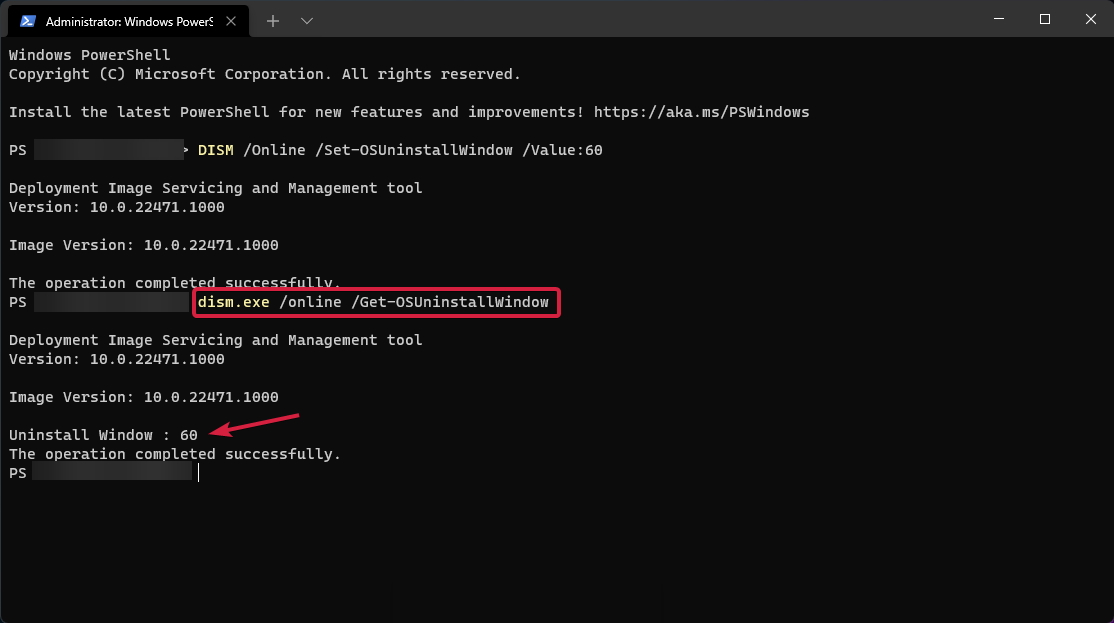
使用内置设置应用程序回滚到Windows 10
1、单击“开始”菜单并打开“设置”。

2、选择Windows 更新,然后单击高级选项。
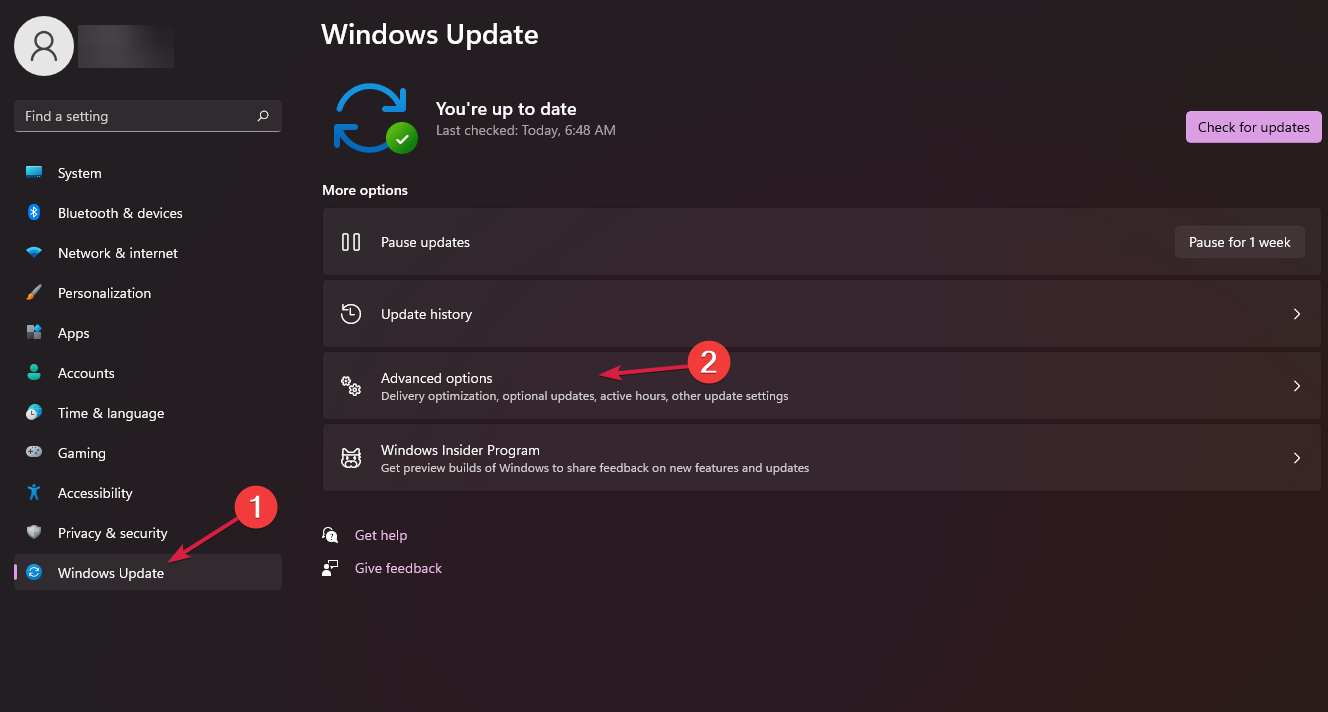
3、向下滚动列表并选择Recovery。
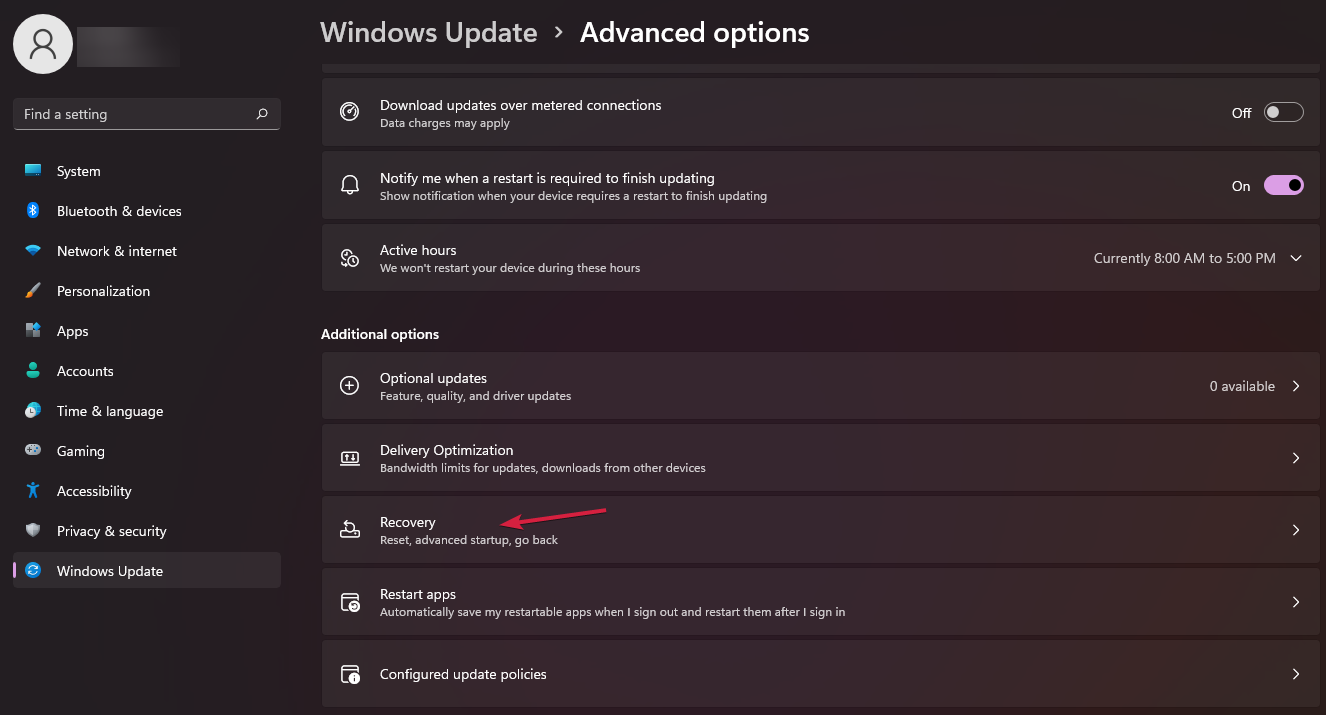
4、单击“恢复选项”菜单下的“返回”按钮。
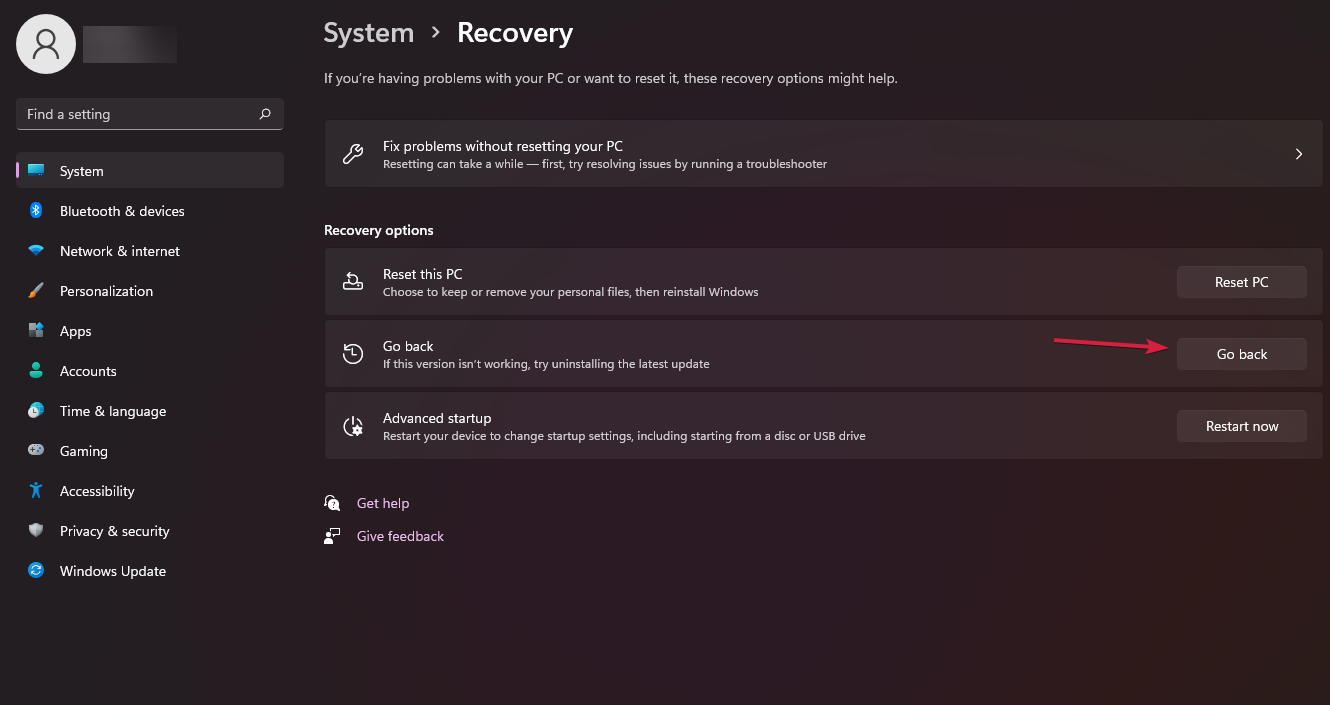
5、Microsoft 将询问您必须返回 Windows 10 的原因。选择一个答案,然后单击“下一步”。
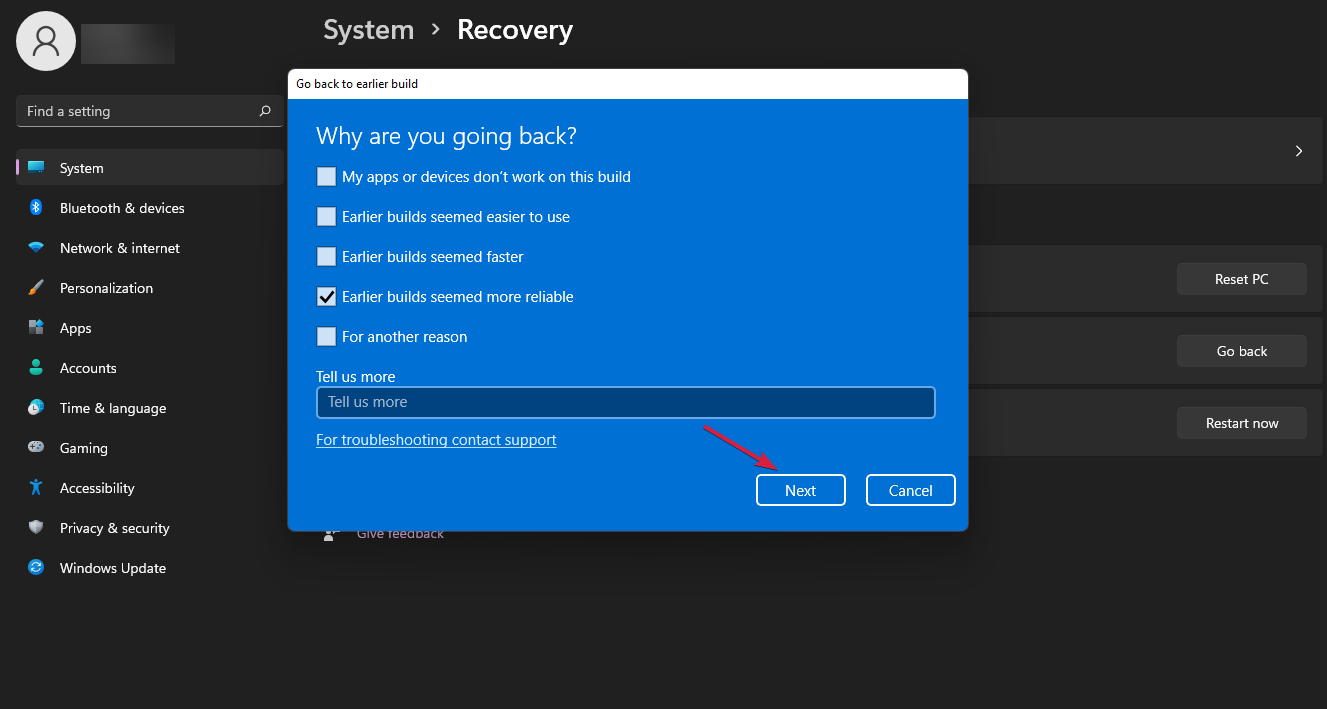
6、选择不,谢谢按钮。
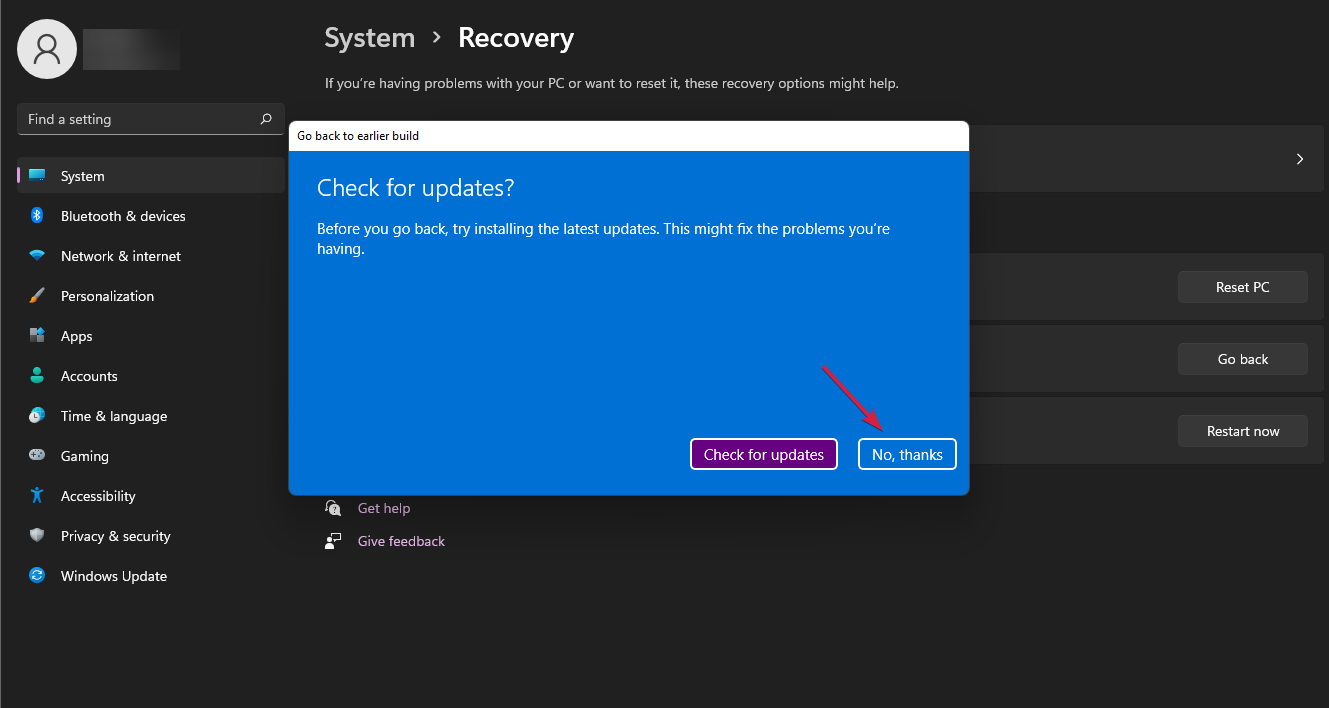
7、单击下一步进行确认。
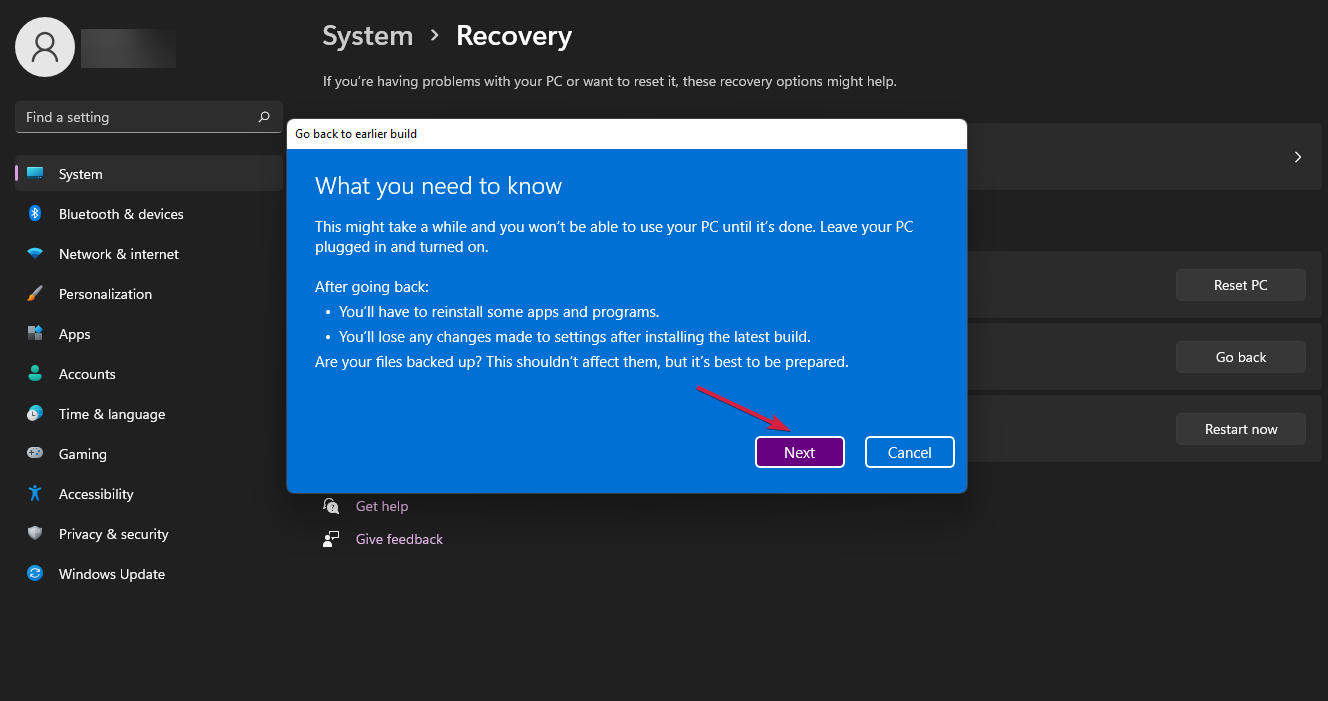
8、确保您不要忘记您的 PIN 和密码,因为您以后会需要它。单击下一步。
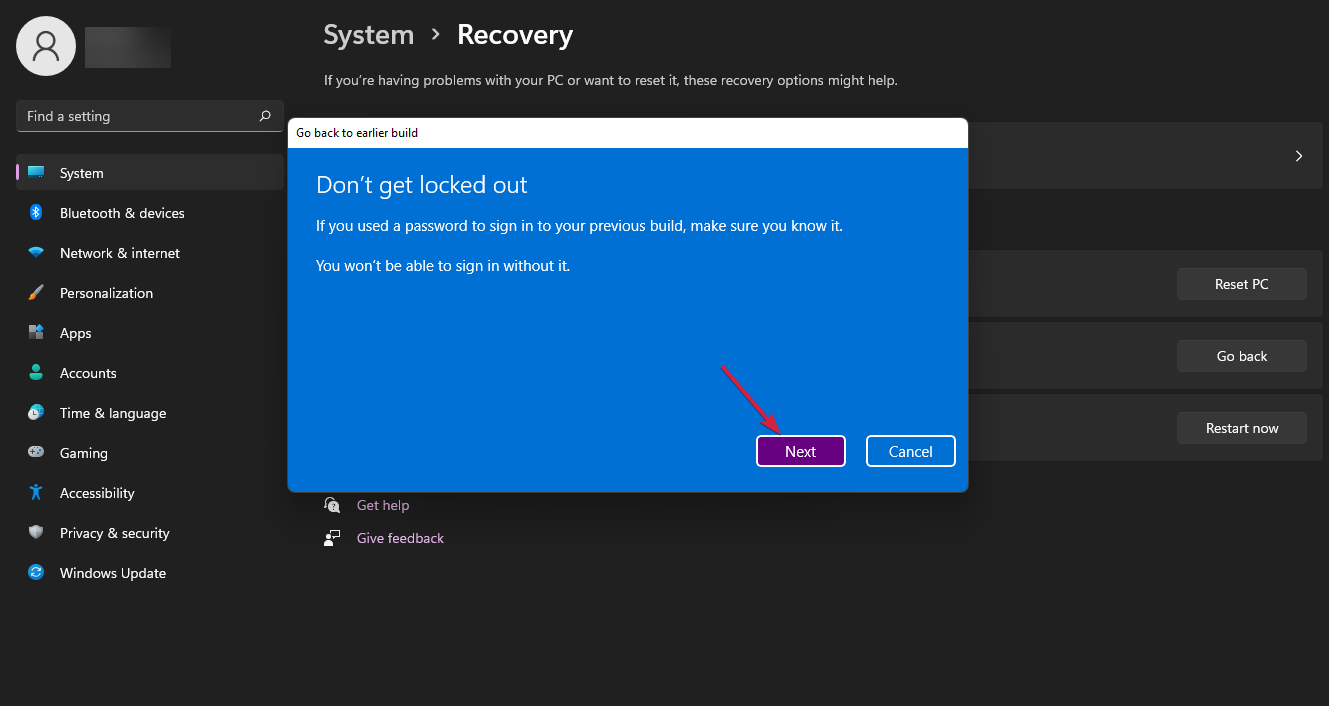
9、单击返回到早期构建按钮。
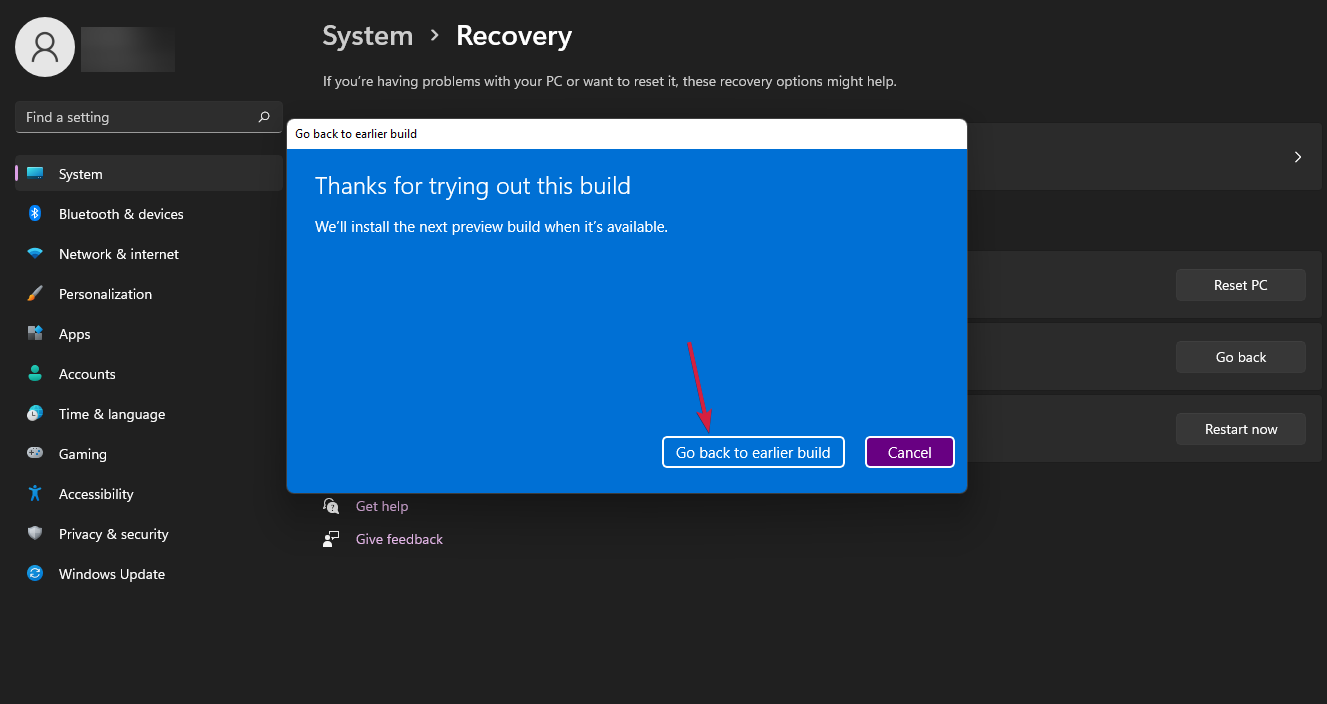
我们还建议您备份文件。虽然降级不会从您的 PC 中删除您的个人数据,但万一出现问题并且您必须格式化驱动器,安全总比抱歉好。
以上内容就是关于小编为大家介绍的Win11回滚Win10系统的技巧,有不懂的网友可以参考一下以上内容,更多系统教程请继续关注u小马:https://www.win10com.com/





